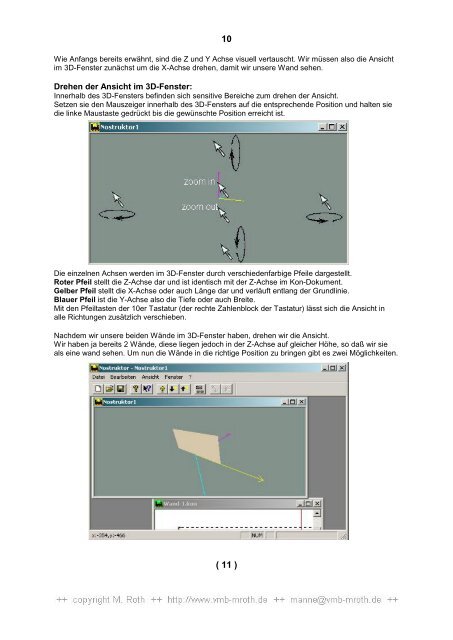MR1 Anleitungen kommentiert - EEP-Wiki
MR1 Anleitungen kommentiert - EEP-Wiki
MR1 Anleitungen kommentiert - EEP-Wiki
Sie wollen auch ein ePaper? Erhöhen Sie die Reichweite Ihrer Titel.
YUMPU macht aus Druck-PDFs automatisch weboptimierte ePaper, die Google liebt.
10<br />
Wie Anfangs bereits erwähnt, sind die Z und Y Achse visuell vertauscht. Wir müssen also die Ansicht<br />
im 3D-Fenster zunächst um die X-Achse drehen, damit wir unsere Wand sehen.<br />
Drehen der Ansicht im 3D-Fenster:<br />
Innerhalb des 3D-Fensters befinden sich sensitive Bereiche zum drehen der Ansicht.<br />
Setzen sie den Mauszeiger innerhalb des 3D-Fensters auf die entsprechende Position und halten sie<br />
die linke Maustaste gedrückt bis die gewünschte Position erreicht ist.<br />
Die einzelnen Achsen werden im 3D-Fenster durch verschiedenfarbige Pfeile dargestellt.<br />
Roter Pfeil stellt die Z-Achse dar und ist identisch mit der Z-Achse im Kon-Dokument.<br />
Gelber Pfeil stellt die X-Achse oder auch Länge dar und verläuft entlang der Grundlinie.<br />
Blauer Pfeil ist die Y-Achse also die Tiefe oder auch Breite.<br />
Mit den Pfeiltasten der 10er Tastatur (der rechte Zahlenblock der Tastatur) lässt sich die Ansicht in<br />
alle Richtungen zusätzlich verschieben.<br />
Nachdem wir unsere beiden Wände im 3D-Fenster haben, drehen wir die Ansicht.<br />
Wir haben ja bereits 2 Wände, diese liegen jedoch in der Z-Achse auf gleicher Höhe, so daß wir sie<br />
als eine wand sehen. Um nun die Wände in die richtige Position zu bringen gibt es zwei Möglichkeiten.<br />
( 11 )